Иногда, во время работы с разделами жёсткого диска с помощью консольной утилиты Diskpart, пользователи могут столкнуться с такой ошибкой: «Не найдены свободные области. Возможно, на диске недостаточно места для создания раздела с заданным размером и смещением». Недостаток места в этом случае заключается не в отсутствии действительно свободного места, а в том, что есть нераспределённое пространство на диске, которое мешает Diskpart выполнить нужную операцию.
Хочу отдельно отметить, что новичкам не стоит лишний раз лезть в разбивку дисков, не изучив матчасть. Как подсказывает мне мой опыт — пользователь, выполняющий разметку диска не совсем понимает, сколько и каких разделов можно создать на одном физическом диске с конкретным типом разметки и сталкивается с различными проблемами. Например, при неправильном подсчёте размеров разделов при разделе диска.
Как справить ошибку «Не найдены свободные области» при работе с разделами
Вот несколько ходовых решений проблемы, когда в Diskpart появляется ошибка «Не найдены свободные области» и способы как это можно исправить:
Управление дисками в Windows. Команда diskpart. Disk management in Windows. Diskpart command.
1. Способ актуален, если ошибка возникает не на системном диске, плюс на диске нет важных данных! Тогда его можно очистить с помощью команды clean .

В том случае, когда надо сделать более четырех основных разделов на диске, то можно конвертировать его в GPT. Для этого введите в командную строку такую команду: convert gpt .

Теперь можно спокойно делать необходимое количество разделов.
2. Когда ошибка «Не найдены свободные области» в Diskpart появляется при создании раздела с указанием его размера, но при этом надо чтобы раздел занял всё оставшееся незанятое пространство диска, можно использовать команду создания раздела create partition logical без указания параметра size . Вот так:

3. Когда на диске нет незанятого разделами пространства и нужно создать дополнительные разделы, то сначала надо сжать один из уже имеющихся разделов с помощью следующих команд:
volume НОМЕР_СЖИМАЕМОГО_РАЗДЕЛА
shrink desired=РАЗМЕР
Вот наглядный пример:

Если у вас диск MBR и на нем уже есть 3 основных и 1 дополнительный раздел, либо же 4 основных раздела, тогда вы не сможете создать очередные основные (primary) разделы.
Источник: set-os.ru
Форматирование защищенной флешки программой DiskPart
Исправлено: Как исправить ошибку «Диск не может найти запрошенный сектор»


Если вы получаете « ERROR_SECTOR_NOT_FOUND » с описанием «Привод не может найти запрошенный сектор », выполните действия по устранению неполадок, перечисленные в этой статье, чтобы исправить это.
Привод не может найти сектор: фон ошибки
Код ошибки «ERROR_SECTOR_NOT_FOUND», также известный как ошибка 27 , возникает, когда внутренний или внешний жесткий диск не работает должным образом. В результате пользователи не могут получить доступ или изменить содержимое, хранящееся на соответствующем диске.
Существуют различные элементы, вызывающие эту проблему:
- Поврежденные или поврежденные файлы и папки.
- Отсутствуют файлы EXE, DLL или SYS.
- Вредоносная инфекция.
- Устаревшие или несовместимые версии программного обеспечения.
- Неправильный формат диска и т. Д.
Как исправить ошибку «Диск не может найти запрошенный сектор»
Решение 1. Отключите и снова подключите внешний диск
Если вы получаете эту ошибку со съемным хранилищем, отключите устройство хранения. Закройте все программное обеспечение на панели задач и снова подключите внешнее хранилище. Вы также можете перезапустить Windows, прежде чем снова подключить внешний жесткий диск. Затем повторите действие, которое вызвало код ошибки «ERROR_SECTOR_NOT_FOUND».
Решение 2. Проверьте диск на наличие ошибок
В Windows 10 вы можете запустить проверку диска с помощью командной строки.
Запустите командную строку от имени администратора и введите команду chkdsk C: / f, а затем нажмите Enter. Замените C буквой раздела вашего жесткого диска.

В качестве быстрого напоминания, если вы не используете параметр / f, chkdsk отображает сообщение о том, что файл должен быть исправлен, но не исправляет никаких ошибок. Команда chkdsk D: / f обнаруживает и устраняет логические проблемы, затрагивающие ваш диск. Для устранения физических проблем также запустите параметр / r.

В Windows 7 перейдите на жесткий диск> щелкните правой кнопкой мыши диск, который вы хотите проверить> выберите Свойства> Инструмент. В разделе «Проверка ошибок» нажмите «Проверить».

Решение 3 — Очистите ваши временные файлы и папки
Самый простой и быстрый способ удалить ваши временные файлы и папки — использовать очистку диска . Когда вы пользуетесь компьютером или просматриваете Интернет, ваш компьютер накапливает различные ненужные файлы.
Эти так называемые нежелательные файлы могут влиять на скорость обработки вашего компьютера, вызывая медленную реакцию приложений, а также могут вызывать различные коды ошибок, в том числе код ошибки «ERROR_SECTOR_NOT_FOUND». Очистите ваши временные файлы и попробуйте снова записать данные на проблемное устройство хранения.
Вот как использовать очистку диска в Windows 10:
1. Перейдите в Пуск> введите Очистка диска> запустите инструмент

2. Выберите диск, который вы хотите очистить> инструмент подскажет вам, сколько места вы можете освободить

3. Выберите «Очистить системные файлы».
Решение 4. Освободите больше места на диске
Ошибка «Накопитель не может найти требуемый сектор» также может возникать из-за недостатка места на жестком диске. Попробуйте удалить ненужные приложения и программы, выполнить анализ и дефрагментацию диска, удалить дубликаты файлов и папку Windows.old . Пошаговое руководство о том, как это сделать, можно найти в нашей специальной статье «Лучшие способы освободить место на жестком диске» .
Решение 5 — Изменить размер вашего раздела
Многие пользователи сообщали, что ошибка «Диск не может найти запрошенный сектор» исчез после того, как они изменили размер своего диска. Попробуйте сжать раздел как минимум на 500 МБ.
Вот как вы можете уменьшить или расширить свой раздел, используя Управление дисками:

- Перейдите в Пуск> введите «Управление дисками»> выберите первый результат и запустите Управление дисками
- Выберите диск, на котором произошла ошибка 27> щелкните его правой кнопкой мыши> выберите пункт «Уменьшить»
- В новом окне введите размер пространства для сжатия> нажмите кнопку ОК.
Решение 6 — Проверьте свой привод с помощью специального инструмента
Windows поставляется со встроенным средством устранения неполадок оборудования, которое может исправить общие проблемы. Вот как использовать средство устранения неполадок оборудования Windows 10 :
1. Перейдите в Настройки> Обновление и безопасность> выберите Устранение неполадок в левой панели.
2. В новом окне перейдите в раздел «Поиск и устранение других проблем»> выберите пункт «Устранение неполадок оборудования»> «Запустить средство устранения неполадок».

Если вы используете старую версию Windows, вы можете загрузить средство Microsoft Easy Fix для устранения проблем с оборудованием. Инструмент совместим с Windows 8.1, Windows 8 и всеми версиями Windows 7.

- Перейдите на официальную веб-страницу средства Microsoft Easy Fix , прокрутите вниз, чтобы выбрать средство устранения неполадок оборудования.
- При выборе соответствующего инструмента ваш компьютер начнет загрузку программного обеспечения для устранения неполадок.
- Установите и запустите его.
Вы также можете проверить жесткий диск с помощью диагностических инструментов производителя. Перейдите на веб-сайт производителя накопителей и загрузите доступное средство устранения неполадок жесткого диска.
Решение 7. Переустановите внешние жесткие диски.
Переустановка устройства хранения также может решить эту проблему. Конечно, вы не можете сделать это для жестких дисков с Windows на них, но вы можете переустановить внешние накопители с кодом ошибки ERROR_SECTOR_NOT_FOUND.
- Перейдите в Пуск> введите «Диспетчер устройств», чтобы запустить Диспетчер устройств.
- Щелкните Дисководы, чтобы развернуть этот раздел> щелкните правой кнопкой мыши внешний диск, чтобы исправить.
- Выберите опцию Удалить в контекстном меню.
- Нажмите кнопку « Сканировать на предмет изменений оборудования» , чтобы переустановить дисковод.

Решение 8. Запустите полное сканирование системы
Вредоносные программы могут вызвать различные проблемы на вашем компьютере, в том числе ошибки. Выполните полное сканирование системы, чтобы обнаружить любые вредоносные программы, работающие на вашем компьютере. Вы можете использовать встроенный антивирус Windows, Защитник Windows или сторонние антивирусные решения.
Вот как выполнить полное сканирование системы в Windows 10 Creators Update:
- Перейдите в Пуск> введите «защитник»> дважды щелкните Защитник Windows, чтобы запустить инструмент
- В левой панели выберите значок щита
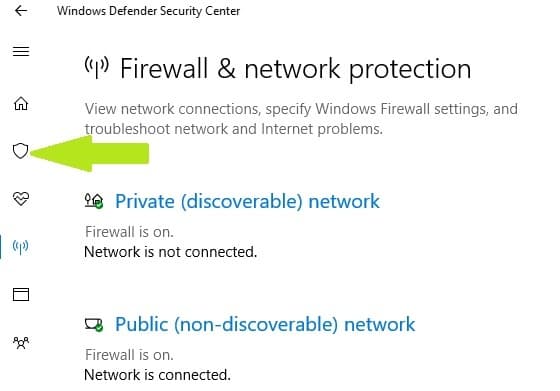
- В новом окне выберите опцию Advanced Scan
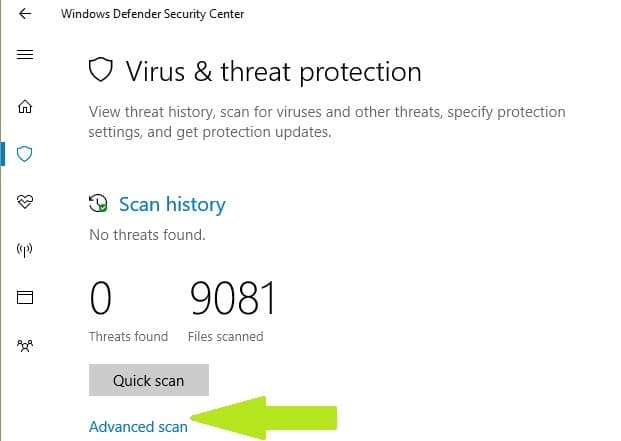
- Установите флажок «Полная проверка», чтобы запустить полную проверку системы на вредоносное ПО
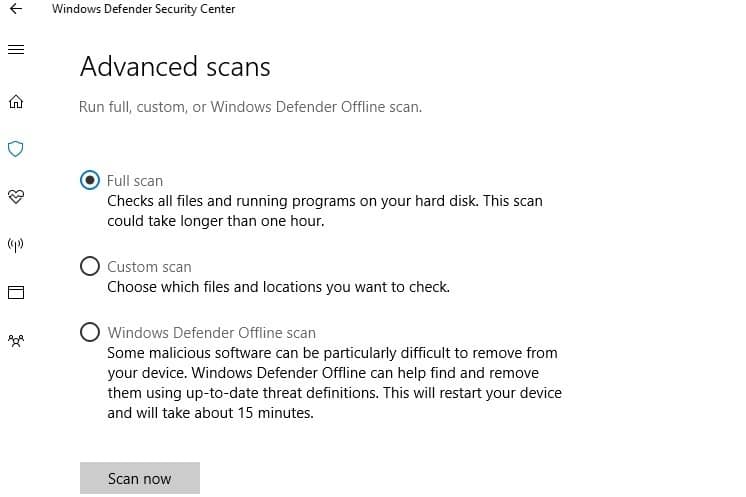
Решение 9 — Ремонт вашего реестра
Самый простой способ восстановить реестр — использовать специальный инструмент , такой как CCleaner. Не забудьте сначала сделать резервную копию вашего реестра на случай, если что-то пойдет не так.
Вы также можете использовать средство проверки системных файлов Microsoft для проверки повреждения системных файлов . Утилита проверяет целостность всех защищенных системных файлов и по возможности исправляет файлы. Вот как запустить сканирование SFC :
1. Перейдите в Пуск> введите cmd > щелкните правой кнопкой мыши Командная строка> выберите Запуск от имени администратора

2. Теперь введите команду sfc / scannow

3. Дождитесь завершения процесса сканирования и перезагрузите компьютер. Все поврежденные файлы будут заменены при перезагрузке.
Решение 10. Отформатируйте диск
Если ни одно из перечисленных выше решений не помогло, попробуйте отформатировать проблемный диск. Форматирование и восстановление настроек диска по умолчанию должны решить эту проблему. Имейте в виду, что форматирование вашего диска означает удаление всех файлов и папок, хранящихся на соответствующем диске.
1. Перейдите в Пуск> введите « управление дисками »> выберите утилиту «Управление дисками»
2. Щелкните правой кнопкой мыши на диске, который вы хотите отформатировать> выберите опцию Формат

3. Следуйте инструкциям на экране для дальнейшей настройки процесса форматирования> нажмите OK в окне предупреждения.
4. После завершения процесса форматирования вы можете использовать свой диск. Попробуйте установить обновления еще раз, чтобы убедиться, что это действие решило проблему.
Самые распространенные причины потери разделов диска и как их восстановить
В нашей статье мы перечислили самые распространенные причины сбоя работы разделов жестких дисков и как не допустить их. Также, расскажем что делать если вы все-таки попали в такую ситуацию, как вернуть критически важные файлы и папки.

При переустановке или переходе на новую ОС, банальное удаление логического тома, неумелое использование утилит работы с дисками, физическое повреждение носителей, появление битых секторов и так далее. Все это только небольшой перечень возможных причин, вследствии которого разделы диска могут стать не читаемыми. Самая распространенная проблема – логическая ошибка таблицы разделов.
Таблица разделов – это специальный файл с настройками, в нем прописаны данные о всех логических разделах конкретного жесткого диска, включая: размер томов, название, файловую систему, а также указатели на начало и конец каждого раздела. Если раздел становится недоступным, то это не всегда означает что все хранящиеся файлы стерты. При удалении информации с диска, данные остаются невредимыми, они просто помечаются операционной системой как удаленные и находятся на том же месте где и были. В любом случае, даже если ОС успела уже переписать какие-то данные, все равно остается шанс восстановить хоть часть файлов.
Что не следует делать
Допустим, вы попали в ситуацию, когда один или несколько разделов перестали отображаться операционной системой, она предлагает их отформатировать или вообще, место которое они занимали стало «неразмеченным пространством». В этом случае, если нужно вернуть какие-то файлы с этих логических дисков, вам не стоит делать того что говорит ОС.
Не нужно создавать новые разделы поверх старых, и ни в коем случае не стоит записывать новые данные. Первым делом, желательно вообще прекратить любые операции с диском, чтобы избежать дальнейших ошибок. Нужно разобраться что послужило причиной такой ситуации. Иначе, дальнейшая работа может привести к полной перезаписи файлов на диске.
Причины сбоя разделов носителей
1. Ошибка таблицы разделов
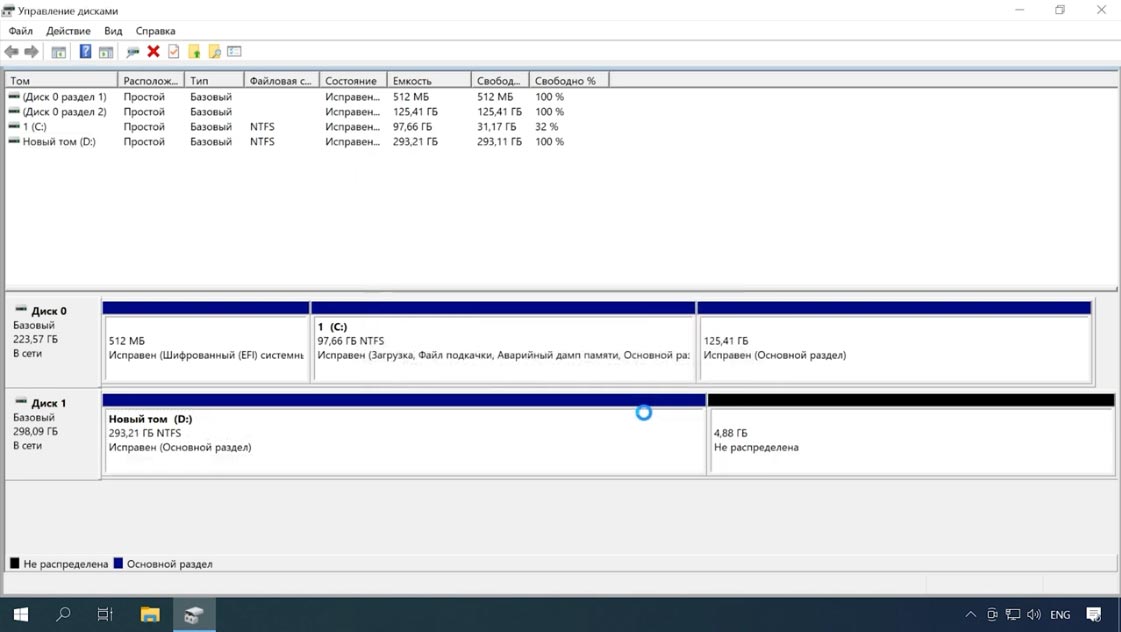
Для нормального использования носителя, его для начала нужно разметить, чтобы ОС могла понять в которые именно области можно записывать информацию. Поскольку накопители имеют большой объём их обычно разбивают на несколько логических разделов, каждому из которых присваивается своя буква. После разметки диска на него записывается таблица разделов, которая помогает операционной системе его распознать. Если она каким-либо образом будет повреждена или потеряна, это приведет к потере раздела. После чего вы не сможете записывать и читать данные с него.
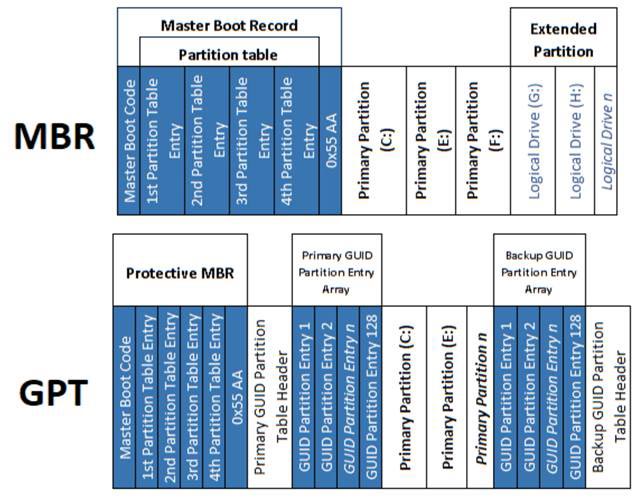
Существует несколько структур разбиения диска – MBR, которая применялась еще чуть ли не с момента появления жестких дисков, и современная система – GPT. Некоторые ОС используют свою структуру, к примеру, в MacOs можно использовать таблицу APM (Карта разделов Apple). Поэтому, если взять накопитель с таблицей разделов одной ОС и подсоединить к ПК с другой то информация скорей всего будет недоступной. Чтобы прочитать информацию вам понадобится сторонний софт.
Hetman Partition Recovery без труда справится с подобной задачей. Программа автоматически определит файловую систему логического тома, проведет сканирование и вы сможете просмотреть содержимое диска и сохранить нужные файлы на другой носитель.
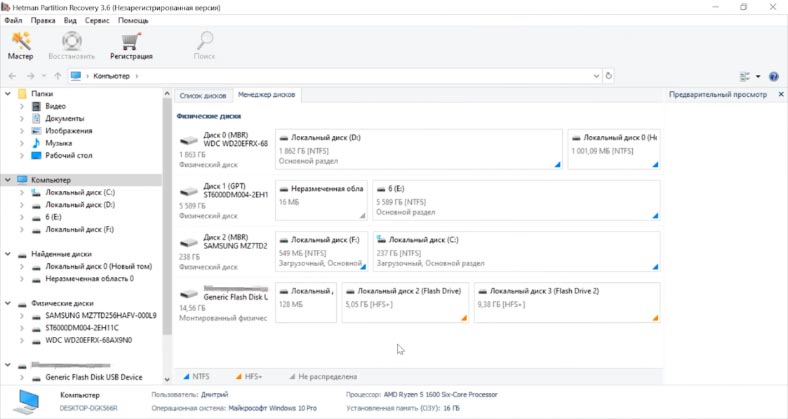
Также изменение схемы разделов без переформатирования диска невозможно. В такой ситуации вся информация конечно же будет утеряна, восстановить ее становится гораздо сложнее но все еще возможно.
2. Файловая система на поддерживается ОС
Существует довольно много разных файловых систем, они отличаются друг от друга внутренней структурой. Есть универсальные файловые системы, большинство ОС распознают их без проблем. А также существуют уникальные файловые системы, разработанные под определенные ОС. К примеру, если отформатировать накопитель с файловой системой Ext4 в Linux записать на него данные, а затем подключить к ПК c Windows, он не распознает диск, и предложит его инициализировать, в результате чего информация будет утеряна. Если вы случайно согласились на инициализацию, при подключении диска назад к ОС Linux вы ничего на нем не увидите накопитель будет пустой.
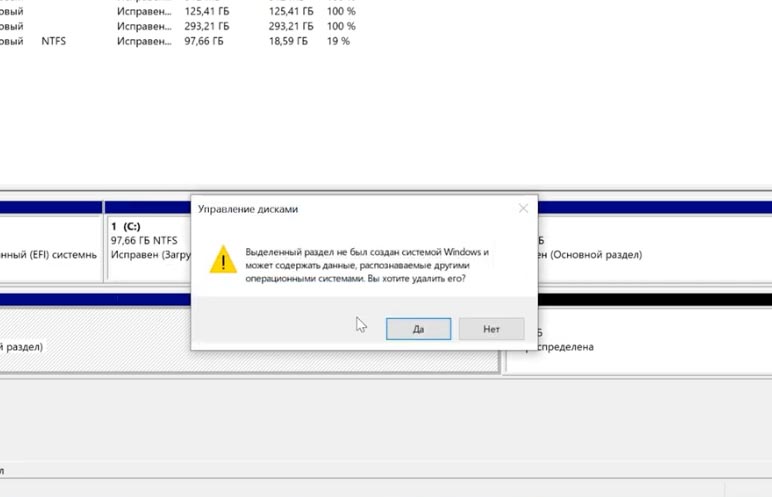
Открыв такой накопитель с помощью Partition Recovery и проанализировав, вы сможете достать из него найденную информацию.
3. Случайное удаление раздела
Нельзя исключать и человеческий фактор. Каждому свойственно ошибаться и в некоторой степени эти ошибки неизбежны.
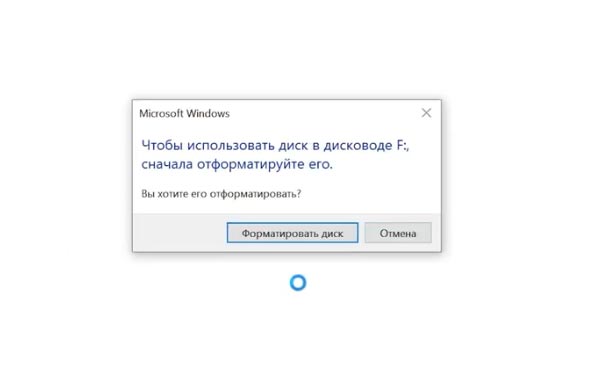
После загрузки операционная система вывела сообщение об необходимости отформатировать раздел для возможности дальнейшего использования. Вы согласились, после форматирования вся информация на диске оказалась стерта. То есть, при управлении жестким диском можно по ошибке удалить раздел, использовать команду diskpart чтобы очистить «не тот» носитель, или выполнить другие операции, которые могут привести к подобным проблемам. В этой ситуации без специальной утилиты восстановить данные невозможно.
После загрузки операционная система вывела сообщение об необходимости отформатировать раздел для возможности дальнейшего использования. Вы согласились, после форматирования вся информация на диске оказалась стерта. То есть, при управлении жестким диском можно по ошибке удалить раздел, использовать команду diskpart чтобы очистить «не тот» носитель, или выполнить другие операции, которые могут привести к подобным проблемам. В этой ситуации без специальной утилиты восстановить данные невозможно.
4. Неправильная работа с дисковыми утилитами
Во процессе работы с Partition Manager или любой другой подобной программой, был отмечен не тот диск. Случайное удаление одного раздела привело к сбою остальных, в итоге логические тома всего накопителя стали недоступны.
При проведении операций расширения или объединения разделов пропало электричество (питание) или зависла операционная система, в результате весь жестких диск оказался недоступен. При разбиении на разделы, ОС записывает определенную информацию в начале диска: размер, название, файловая система, по какому смещению находится его начало, размещение логических томов и т.д. Если несколько секторов где находится эта информация будет повреждена, то ОС получит доступ к информации, следовательно, не сможет отобразить разделы носителя. В итоге, все файлы и папки останутся на прежнем месте, но ОС не сможет их прочитать.
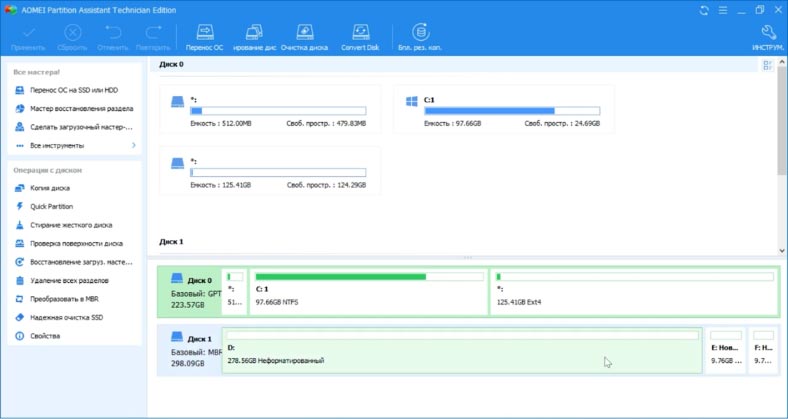
Еще, некоторые дисковые утилиты могут не поддерживать некоторые файловые системы. Следовательно, если продолжить с ним работу в этом менеджере, программа может затереть его таблицу, после чего вернуть информацию будет не просто. Hetman Partition Recovery с легкостью справится с любой из этих проблем, прочитает диск, найдет утерянные разделы и вернет с него всю оставшуюся информацию.
5. Форматирование или изменения файловой системы
Существует два вида: полное или быстрое. Быстрое форматирование – это перезапись (сброс) загрузочного сектора и таблицы ФС. Все пространство на диске просто отмечается как «пустое», но все данные остаются на своих местах, только больше не отображается ОС.
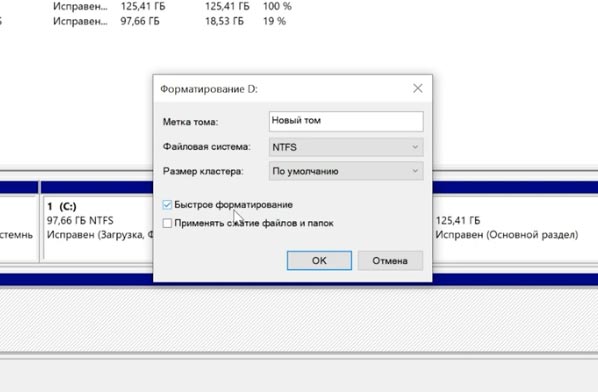
Полное форматирование – все пространство перезаписывается нулями, соответственно старая информация перезаписывается и восстановить ее уже не получится.

При разбиении носителя на логические тома, в первом разделе может быть записана критически важная информация об остальных разделах. Если выполнить полное форматирование первого тома, то данные об остальных может быть стерта, следовательно они могут стать недоступны. Еще при конвертации ФС, к примеру, с FAT в NTFS, служебные данные могут получить повреждения.
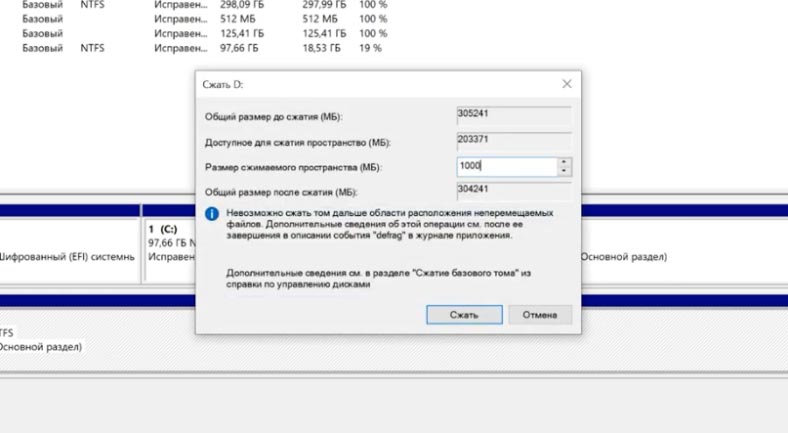
Даже выполняя конвертацию «без потери файлов» с помощью командной строки, нельзя точно быть уверенным что после этих действий не пострадает второй раздел накопителя.
6. Создание или удаление томов.
При выполнении операций: создание, удаление, объединение логических дисков, или разделении существующих, тоже может произойти потеря нужных разделов. Так как, все информация остается невредимой, то ее можно все еще можно восстановить с помощью программ для восстановления данных.
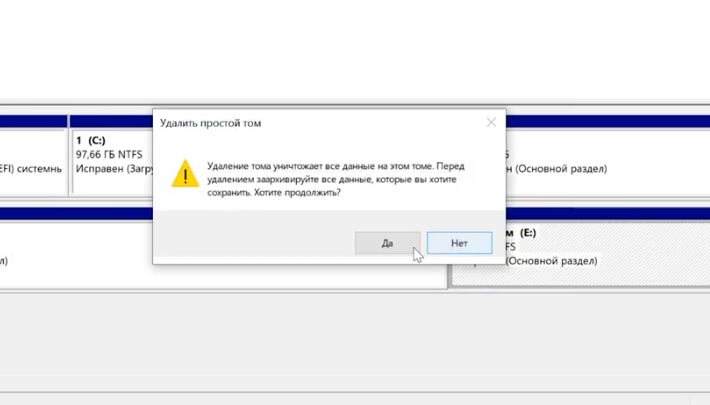
7. Битые сектора и физические повреждения
Обычный жесткий диск делиться на дорожки, каждая из которых разделена на определенные сектора. Если ОС не может «прочитать» конкретный сектор или записать в него данные как обычно, то он отмечается как поврежденный или «битый». Если количество «битых» секторов превысит определенное значение, весь диск может полностью выйти из строя, запись и чтения из такого носителя будет невозможным.
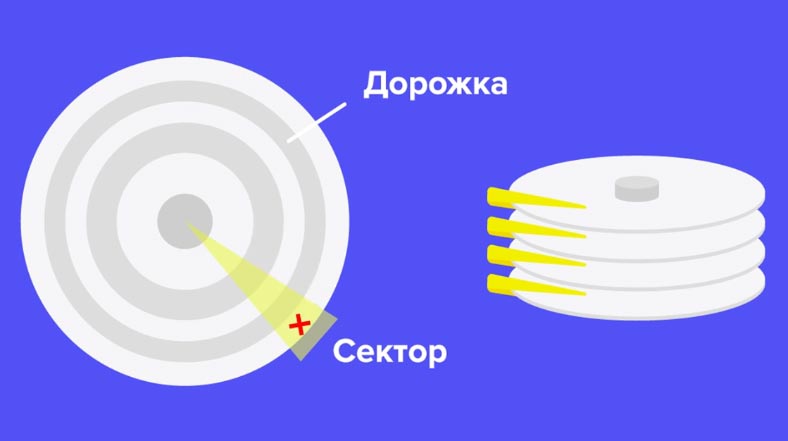
Однако, если поврежден один или несколько секторов, информацию можно прочесть. Но если на них лежала критически важная информация о разделах, система может больше не отображать диск в проводнике. В таком случае без стороннего софта не обойтись.
8. Сбой питания или операционной системы
Что касается внешних накопителей если произойдет сбой или аварийное отключение питания в момент записи информации, разметки или форматировании накопителя. В этом случае жестких диск могут появиться логические ошибки, система попросит отформатировать том для дальнейшего использования. Может записаться только часть информации, следовательно «прочитать» и нормально использовать такие файлы не получиться. Чтобы их прочитать нужно будет восстанавливать структуру, которая может закончиться потерей всех файлов без вариантов восстановления.
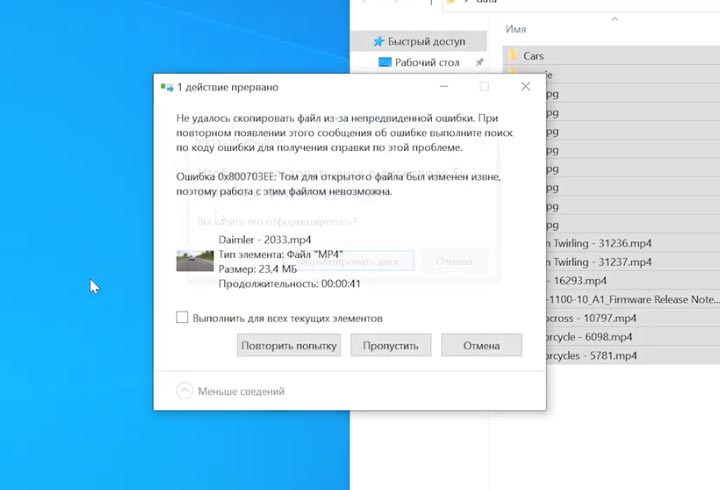
Чтобы предотвратить повреждение съемного носителя после записи стоит воспользоваться «безопасным извлечением», особенно для внешнего накопителя. Потому что, для внешнего жесткого диска очень важно сохранить питание до полной «парковки» считывающих головок, чтобы они не оставили царапин на зеркальной поверхности диска при переноске.
9. Не присвоена буква диска
Такая проблема присутствует в ОС Windows, она не может назначить «букву» для внешнего ЖД или флешкам. Если буква не присвоена, то весь том будет скрыт от ОС, или если «буква диска» изменилась, то обращение к нему по старому адресу вызовет ошибку.
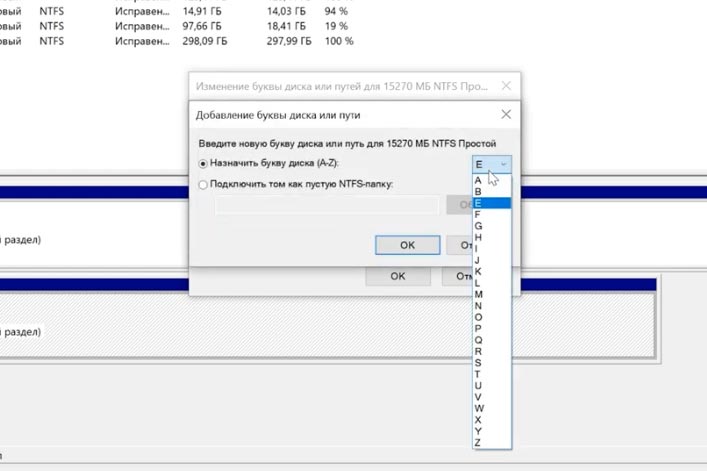
Если буква не присвоена автоматически, то вам придется выполнить эту операцию вручную. Открываем «Управление дисками», находим нужный том, нажмите правой кнопкой мыши и в меню выбираем «Изменить букву или путь к диску», далее нажимаем «Добавить», выбираем нужную букву из открывающегося списка, подтверждаем операцию.
Восстанавливаем данные с поврежденного раздела
Утилита Hetman Partition Recovery поможет восстановить информацию с нерабочего или поврежденного раздела, независимо от описанных выше причин. Программа прочитает всю поверхность тома, даже при поврежденной таблице. Глубокий анализ – поиск данных по сигнатурам, поможет найти и восстановить файлы и папки даже после серьезных физических или логических ошибок. Она автоматически просканирует диск и отобразит все оставшиеся данные, вам лишь останется ее восстановить.
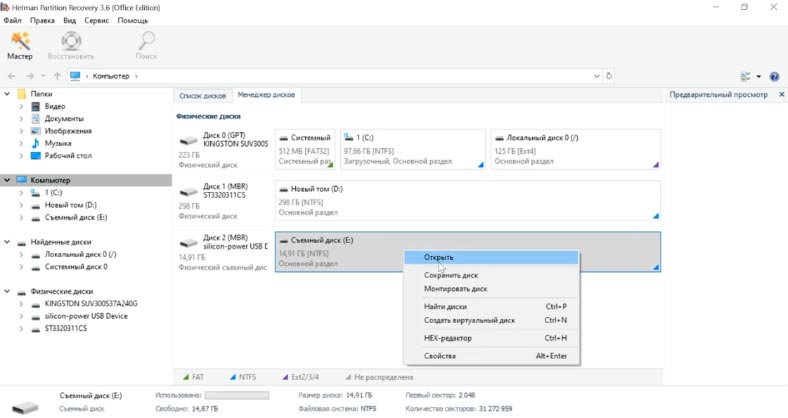
Если в результате быстрого сканирования программе не удалось ничего найти выполните полный анализ. Отметьте файлы, которые нужно вернуть и нажмите «Восстановить», укажите место куда их сохранить и еще раз «Восстановить». По завершении они будут лежать в указанной папке.
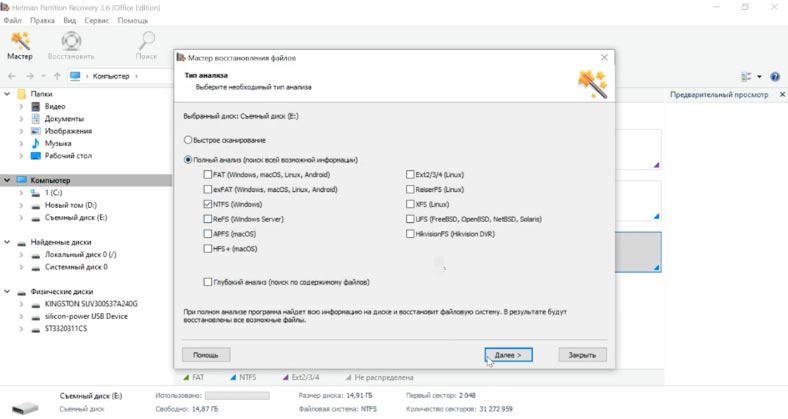
При повреждении таблицы файловой системы накопителя если программе не удалось автоматически найти утерянные разделы воспользуйтесь функцией поиска дисков.
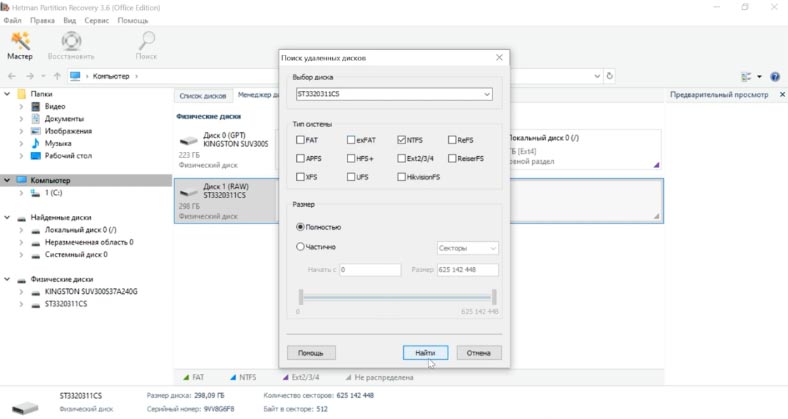
Запустите программу, откройте вкладку «Менеджер дисков», нажимаем ПКМ по нужному носителю, который содержит утерянные логические диски, далее кликаем по «Найти диски». В открывшемся диалоге укажите тип файловой системы, или несколько, если накопитель содержал несколько разделов с разными ФС. После чего нажимаем кнопку «Найти».
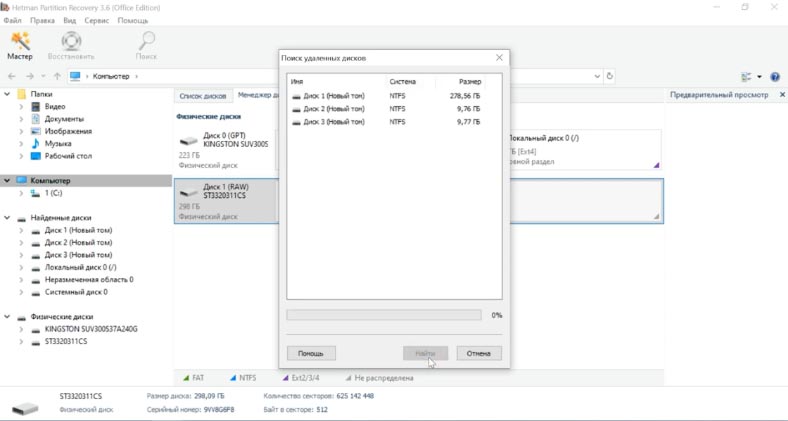
По завершении процесса программа отобразит все удаленные разделы в этом окне, и они появятся в менеджере. Осталось только просканировать и восстановить нужные файлы.
Заключение
Разбивка носителя на логические тома помогает лучше хранить файлы и управлять ими. Но прежде чем выполнять какие-либо действия с дисками, не забудьте создать бэкап критически важных файлов, чтобы уберечь себя от их потери. И помните даже в самой безнадежной, казалось бы, ситуации, всегда можно найти решение проблемы. Главное точно знать, что делать и правильно подобрать инструменты.
Полную версию статьи со всеми дополнительными видео уроками смотрите в источнике.
- потеря данных
- причины
- разделы диска
- жесткий диск
- восстановление данных.
- Блог компании Hetman Software
- Восстановление данных
Источник: habr.com